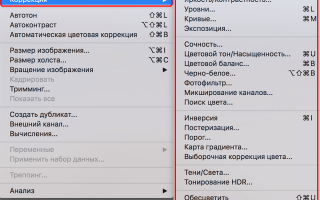Цветовой контраст в фотографии, делаем фото более выразительными
Цветокоррекция фотографий в Photoshop
В данной статье мы рассмотрим такой важный этап обработки фотографий, как цветокоррекция – процесс настройки яркости, насыщенности, цветов, оттенков и т.д.
Цветокоррекция в Photoshop
Необходимость в корректировке цвета может возникнуть по разным причинам:
- Снимки, полученные с помощью камер довольно часто отличаются от того, что мы видим своими глазами. Это связано с техническими особенностями аппаратов, которые не всегда могут корректно подстроиться под освещение и влияние других внешних факторов (даже в автоматическом режиме) в отличие от человеческого глаза. В результате полученное фото требует финальной доработки.
- Иногда кадр получается с явными дефектами, которые нужно исправить. Это может быть высокий (слабый) контраст, пересвет, нехватка насыщенности, яркости и т.д.
Инструменты позволяющие выполнить цветокоррекцию в Фотошопе находятся в меню “Изображение”, группа “Коррекция”.
Чаще всего используются Яркость/Контраст, Уровни, Кривые, Цветовой тон/Насыщенность, Цветовой баланс и Тени/Cвета.
Давайте посмотрим, как на практике улучшать фотографии с помощью цветокоррекции.
Пример 1: низкий контраст и тусклые цвета
Возьмем в качестве примера осеннее фото, сделанное в темное время суток.
Как мы видим, здесь явно не хватает контраста и сочных красок. Давайте сделаем этот снимок более выразительным.
- Запускаем инструмент “Уровни”, который находится в группе “Коррекция” (меню “Изображение”).
- С левой и правой сторон диаграммы мы можем заметить незаполненные участки, на которых отсутствуют черные всплески. Двигаем ползунки таким образом, чтобы убрать пустые участки. Должно получиться примерно как на скриншоте ниже.
- Теперь попробуем немного “поиграть” с тенью и светом. Для этого выбираем соответствующий инструмент.
- В нашем случае устанавливаем эффект света на уровне 25%.
- В целом, результат уже выглядит намного лучше исходного снимка. Но давайте еще немного повысим четкость. Для этого создаем копию слоя, нажав комбинацию клавиш Ctrl+J.
- Для копии слоя выбираем инструмент “Цветовой контраст” (меню “Фильтр” – “Другое”).
- Выставляем значение радиуса так, чтобы видно было мелкие детали (но без цвета). В нашем случае достаточно 2,5 пикселей.
- Щелкаем по текущему режиму наложения слоя и выбираем из предложенного списка вариант – “Перекрытие”.
- Вот что у нас получилось в результате проделанных действий.
Пример 2: неподходящие цвета
Каждый человек имеет свое собственное представление о том, как должен выглядеть тот или иной объект, природное явление и т.д. И довольно часто, чтобы получить желаемый результат на фотографии, над ней нужно поработать.
В нашем случае облака, да и весь кадр в целом выглядит слишком мрачно, и хочется это слегка исправить.
- Выбираем инструмент “Кривые” в меню “Изображение”.
- Переключаемся на канал “Красный”. Как и в случае с настройкой уровней, убираем с помощью ползунков пустые участки. Затем слегка выгибаем кривую вверх, чтобы добавить немного красного (более теплого) оттенка.
- Помимо смещения (выгибания) линии можно также сдвигать контрольные точки на ее концах.
- То же самое (при необходимости) проделываем с другими каналами.
- Если требуется, можно слегка повысить (или понизить) яркость. Для этого выбираем канал “RGB”, после чего выполняем настройки линии и ползунков на свое усмотрение.
- Нелишней будет настройка уровней изображения (меню “Изображение” – “Коррекция” – “Уровни”).
- И чтобы сделать облака более выразительными, воспользуемся инструментом “Тени/Света” (меню “Изображение” – “Коррекция”).
- В итоге, получаем следующий результат.
Заключение
Можно и дальше обрабатывать фотографии выше, используя другие доступные инструменты Photoshop и экспериментируя с их настройками, которые зависят от качества исходного материала и того финального результата, который хочется получить. Мы же хотели, в первую очередь, продемонстрировать общий принцип цветокоррекции изображений на примере нескольких инструментов, которые можно комбинировать как между собой, так и с другими, которые не были рассмотрены в рамках данной статьи.
Цветовой контраст в фотографии, делаем фото более выразительными
Отличный способ сделать вашу фотографию привлекательной — сделать ее яркой! Один из лучших способов сделать ваше фото ярким — использовать привлекательные цвета для вашего изображения. Эти цвета будут иметь еще больший эффект в сочетании с контрастным цветом, поэтому в этой статье мы рассмотрим, как вы можете применить эту идею. В таких фотографиях есть простота, а изучение того, какие цвета хорошо сочетаются, значительно поможет вам. Давайте рассмотрим контраст и фотографию, содержащую цветовой контраст, чтобы понять, почему это работает.
Красный и синий, один из самых сильных цветовых контрастов, был использован в этом натюрморте.
Почему цветовой контраст работает?
В художественном смысле противоположности хорошо работают вместе, такие понятия, как старый и новый, являются хорошим фотографическим приемом. Одна из простейших форм контраста — черно-белая, поэтому фотографии, сделанные в этом стиле, выглядят настолько эффектными. Лучшие черно-белые фотографии часто содержат сильный контраст, что делает их выразительными.
Цель многих фотографий состоит в том, чтобы изолировать ваш предмет и, таким образом, рассказать историю. Использование контрастности — это один из способов отделить объект от фона или выделить четкий повторяющийся паттерн на фотографии текстуры. Также возможен и цветовой контраст, но только определенные цветовые комбинации хорошо работают вместе.
Теплое свечение уличных фонарей против голубого неба — это контраст цвета.
Что такое цветовой контраст в фотографии?
Получение цветового контраста немного сложнее, чем при черно-белой фотографии. Цвет можно разделить на две группы — холодные цвета и теплые цвета. Цветовая контрастность происходит, когда холодный цвет сочетается с теплым цветом. Вы также можете использовать дополняющие цвета — то есть, когда теплые цвета и холодные цвета (находящиеся противоположно друг другу на цветовом круге) находятся на одной фотографии.
Простой способ визуализировать это — посмотреть на цветовой круг, который показывает цвета, противоположные друг другу. В природе часто можно встретить цветовой контраст в таких предметах, как фрукты и цветы, которые часто отображают эту концепцию. Классические цветовые контрасты: желтый / фиолетовый, красный / зеленый и оранжевый / синий. Используя цветовой круг, можете ли вы самостоятельно придумать и применить их к своим изображениям?
С помощью этого круга вы можете видеть, какие цвета противоположны друг другу.
Как делать фотографии, содержащие цветовой контраст
Мир полон цветов, но это зачастую обилие множества разных оттенков. Итак, как вы собираетесь снимать фотографии с цветовой контрастностью, если в кадре много других цветов? Ниже приведены идеи, которые вы можете использовать для контрастной фотографии.
Поиск хорошей локации
Ищите места со сплошным цветом, стены часто обеспечивают это. Красная кирпичная стена может контрастировать с зелеными или синими цветами. В некоторых окрестностях вы можете найти стену, которая была окрашена в синий цвет или обшита деревом, которое имеет особый цвет. Арт-районы города часто являются хорошими местами для поиска. Когда у вас будет сильный цвет фона, вам нужно будет найти что-то или кого-то, что содержит контрастный цвет.
Продавец знал, что выкладывает свои товары с использованием цветового контраста, чтобы привлечь больше покупателей.
Создание собственного цветового контраста
Фотография с использованием цветового контраста – это творчество, поэтому как насчет создания собственных контрастов? Это может означать попросить модель надеть определенный цвет одежды, или же вы можете создавать фотографии-натюрморты, отображающие цветовой контраст. Быстрая поездка в местный магазин канцелярских товаров для покупки цветной бумаги позволит вам играть с контрастом.
На этой фотографии использовались противоположные цвета — фиолетовый и зеленый.
Поиск цветового контраста в природе
Цветы, особенно орхидеи, имеют естественный цветовой контраст, то есть вам не нужно создавать его! Другой объект с сильными цветами — это фрукты, поэтому отправляйтесь на рынок и посмотрите, сможете ли вы найти контрастные цвета в еде на дисплее!
Сильный цветовой контраст красного и синего придает этой уличной сцене больше импульса. Даже киоски красные и синие.
Давайте посмотрим на ваши примеры цветового контраста в фотографии
Мир намного лучше в цвете, поэтому давайте посмотрим примеры ваших фотографий! Вероятно, у вас уже есть несколько фотографий в таком стиле в вашем архиве. Итак, какие цветовые комбинации нравятся вам больше всего? Когда в следующий раз вы захотите попробовать что-то новое, подумайте об использовании цветового контраста в качестве центральной темы. Выйдите и сделайте новые фотографии, разместите их здесь и поделитесь своими впечатлениями! Это интересный стиль фотографии, который может попробовать каждый независимо от того, какую камеру он использует, поэтому давайте обратим внимание на цветовой контраст в фотографии!
Желтая стена делает женщин, одетых в синее, более выразительными.
На этой фотографии был создан цветовой контраст. Я использовал pixelstick, чтобы рисовать сначала красным, а затем синим.
Контраст в фотографии. Как использовать контраст для передачи характера снимаемой сцены
Зная, как использовать контраст, вы сможете создавать интересные и привлекательные изображения. Контраст является инструментом, который используют опытные фотографы, чтобы привлечь внимание зрителя к снимаемому предмету. Существует два основных типа контраста: тональный контраст и цветовой контраст. Тональный контраст описывает разницу тонов – от самого светлого до наиболее темного тона. Другими словами, разницу в шкале белого, серого и черного тонов. Цветовой контраст описывает взаимодействие различных цветов друг с другом.
Обычно тона описываются как высокий, средний или низкий. Фотоснимки высокой тональности (контраста) в основном включают в себя белый и черный тон, с незначительным количеством (или без него) средних серых тонов. Фотография с нормальным тоновым соотношением содержит в себе белые элементы, некоторое количество черных предметов и большое количество средних (серых) тонов. Изображения низкого тона – это изображения почти без ярких и теневых участков. На таких снимках все тона весьма схожи друг с другом. Поэтому изображения высокого тона имеют более резкий вид, а фотоснимки с низким контрастом выглядят более мягко.
Цветовой контраст используется для получения более впечатляющих композиций. Цвета с противоположными характеристиками, как например синий и желтый, создают сильный контраст при размещении их рядом. Когда два противоположных цвета присутствуют на одном изображении, то они дополняют и подчеркивают качества друг друга. Теплые и холодные цвета практически всегда контрастируют друг с другом. Светлые цвета контрастируют с темными, а яркие и смелые цвета служат противовесом слабонасыщенным цветам.
Композиции в фотографии также классифицируется как сцены высокого и низкого ключа. Если фотоснимок в основном содержит темные тона или цвета, то его называют изображением низкого ключа, а если его большую часть составляют светлые тона или цвета, то мы говорим об изображении высокого ключа. Фотографии низкого и высокого ключа передают различные настроения. Обычно фотоснимки низкого ключа более серьезны и загадочны, в то время как изображения высокого ключа создают ощущение легкости и деликатности снимаемой сцены.
Хорошим примером тонального контраста являются силуэты. Силуэтные фотоснимки создаются за счет резкого различия между светлыми и темными областями снимаемого сюжета. Изображения с цветовым контрастом содержат дополняющие, или так называемые противоположные цвета. Два цвета, расположенные на противоположной стороне цветового круга создают контрастную пару. Зеленый и красный или желтый и синий цвета, создают контрастные изображения, которые притягивают внимание зрителей.
Очень важно, научиться, правильно объединять, комбинировать, и использовать в своих интересах тональный и цветовой контраст, или хотя бы знать, как компенсировать их, когда они используется по отдельности. Правильный цветовой контраст является отличным способом компенсации тонального контраста. Изображение с низкой тональной контрастностью может быть улучшено за счет включения в него контрастирующих цветов.
Фотоснимок со слабо контрастирующими цветами, например, с оранжевым и желтым, может отлично смотреться, если тональный контраст достигается за счет использования более светлого и более темного желтого и оранжевого цветов. Изображения с низким цветовым контрастом выглядят не так ярко, но в целом отлично подходят для сезонных и пейзажных фотоснимков.
Другой характеристикой, влияющей на контраст, является насыщенность цвета. Цветовой контраст улучшается по мере увеличения сочности и густоты цвета. Когда между цветами имеется очень слабый тональный контраст, цветовой контраст уменьшается, а по мере увеличения насыщенности цвета, увеличивается и цветовой контраст.
Цветовой контраст также проявляется лучше при использовании небольшого количества более крупных цветовых масс. А чем больше цветов включено в композицию, тем эффективнее работает тональный контраст.
Знание того, как правильно использовать контрастность в своих изображениях, безусловно, позволит вам добиться впечатляющих результатов. Контраст преобразует ваши фотоснимки в привлекательные фотографии, и при правильном использовании может превратить посредственные изображения в удивительные творения.
Портретная ретушь: тон и контраст
В подавляющем большинстве случае работа с фотографией в Photoshop начинается с тона. В данной статье мы будем говорить о тональных изменениях, подразумевая осветление и затемнение кадра (не путайте с цветовым тоном или оттенком).
Как известно, затемняя или осветляя что-либо на фотографии, наиболее качественный результат мы можем получить при работе с raw-файлом в конвертере. Ведь именно raw содержит максимум информации, позволяющей с наименьшими потерями влиять на яркостную составляющую снимка. Однако ни один конвертер не даёт нам такие возможности для локальных преобразований, как Photoshop с его слоями и масками.
Нередко эту проблему решают путем так называемого мультиэкспорта. Проще говоря, в конвертере, будь то Lightroom, CaptureOne или что-то ещё, делается несколько вариантов обрабатываемого кадра, отличающихся по яркости. После экспорта в .tiff или .psd все эти варианты собираются в Photoshop в качестве слоёв, что позволяет производить локальные изменения, просто работая масками.
Однако существует другой, более эффективный и куда менее трудоёмкий метод. С него мы и начнём.
Используя плагин Adobe Camera RAW (известный как ACR), мы начинаем работу с raw-файлом. Если вы привыкли делать серьёзную обработку инструментами какого-либо конвертера (например, в Lightroom), вы можете не отказываться от неё, а использовать экспорт в формат DNG, после чего продолжить работу с .dng-файлом.
Итак, наша первая задача заключается в том, чтобы открыть raw файл в качестве смарт-объекта. Для этого в окне ACR нужно перед нажатием кнопки «Open…» удерживать нажатой клавишу Shift. Текст «Open image» (открыть изображение) на кнопке при этом меняется на «Open object» (открыть объект):
У нас появился слой, значок в углу которого означает, что он содержит в себе смарт-объект:
Это значит, что мы можем сколько угодно раз редактировать изображение в ACR, каждый раз обращаясь к исходному raw-файлу, и не теряя при этом в качестве. Каждый раз при двойном клике по нему будет открываться окно ACR, и мы сможем корректировать все параметры на своё усмотрение.
Нижний слой будет определять общую яркость картинки. Чтобы оценить, является ли фотография слишком светлой или тёмной, я рекомендую рассматривать её не только в большом размере, но и уменьшив до размера небольшого preview (в окне ACR масштаб фотографии легко регулировать клавишами «ctrl+» и «ctrl-»). Часто именно в маленьком размере необходимость изменения яркости становится более очевидной.
В данном случае мы отчётливо видим, что наш исходник является слишком тёмным. Скорректируем его, используя ползунок Exposure — осветлим кадр на одну треть ступени:
Нажав «OK», возвращаемся в основное окно Photoshop. Теперь мы можем приступить к локальным изменениям, осветляя и затемняя отдельные участки фотографии.
Важно помнить, что наиболее светлые области любого изображения сразу притягивают взгляд зрителя. Такова психофизиология зрения. Рассматривая фотографию, мы движемся от светлых пятен к тёмным участкам.
Поэтому важно стремиться к тому, чтобы наиболее важные области (так называемые «смысловые центры») были светлее всего остального. Яркие пятна следует делать там, куда вы хотите привлечь наибольшее внимание. Фотография, на которой смысловой центр темнее других объектов и/или фона, вызывает ощущение зрительного дискомфорта — мы хотим сосредоточить внимание на чём-то наиболее нам интересном, но более светлые объекты упорно утягивают взгляд на себя. Особенно заметен этот эффект на чёрно-белых изображениях.
При обработке портрета нередко достаточно просто осветлить лицо человека, затемнив окружение, чтобы кадр смотрелся значительно лучше.
В нашем случае мы можем видеть, что лицо модели не является наиболее светлым участком фотографии. В частности, существенно более светлое платье перетягивает внимание на себя. Да и фон слишком активен для такой композиции. Сейчас мы это исправим.
Для каждой области, которую мы хотим подвергнуть коррекции, создадим новый слой, содержащий такой же смарт-объект. Для этого можно кликнуть на слой правой кнопкой мышки и выбрать в меню пункт «New Smart Object via Copy». Не используйте сочетание клавиш «Ctrl+J» — оно создаст новый слой с тем же объектом!
Создадим отдельные слои для фона, платья, и кожи модели:

Теперь мы можем открывать каждый слой в ACR (двойным кликом) и работать с его тоном. Делать это мы будем, используя тоновую кривую (Tone Curve). С помощью ползунков Highlights, Lights, Darks и Shadows мы можем осветлить либо затемнить наиболее светлые или тёмные участки фотографии, а также средне-светлые и средне-тёмные участки:
Затем с помощью обычной маски мы делаем видимой только нужную нам область каждого слоя. Напомню, что благодаря использованию смарт-объектов вы можете возвращаться в ACR для корректировки параметров уже после создания маски, да и вообще на любом этапе обработки.
Результат наших преобразований выглядит так:

Модель визуально «оторвалась» от фона, а взгляду стало гораздо комфортнее останавливаться на лице – более светлое платье больше не перетягивает его на себя.
При желании можно пойти дальше и проработать отдельные детали. В некоторых случаях это позволит добавить объём. Например, можно было бы поработать над прической, осветлив и затемнив отдельные пряди волос. В данном случае мы остановимся лишь на демонстрации принципа работы, вы же вольны в своих экспериментах.
Контраст.
Теперь, когда мы довольны распределением тонов на фотографии, мы можем дополнительно подкорректировать её общий контраст.
Для начала рассмотрим самый простой, но в то же время очень хороший способ повысить контраст фотографии:
1. Создадим корректирующий слой Hue/Saturation.

2. Обесцветим фотографию, установив ползунок «Saturation» в окне «Properties» в положение «0».

3. Изменим режим наложения этого корректирующего слоя на Soft Light.

4. Выполнив пункт 3, вы сразу увидите резкое повышение контраста. Сделать эффект более мягким можно, снизив для корректирующего слоя значение Opacity. В данном случае мы остановимся на 20%.

Результат наших действий:
И, наконец, рассмотрим ещё один способ повышения контраста. Несколько более сложный, но позволяющий получить более контролируемый результат. В сущности, этот метод очень похож на первый, но в нём вместо простого обесцвечивания мы используем миксер каналов. Приступим:
1. Создадим корректирующий слой, только на сей раз это будет не Hue/Saturation, а Channel Mixer.

2. В окне «Properties» поставим галочку в чекбоксе «Monochrome» (фотография станет чёрно-белой). Затем, двигая ползунки «Red», «Green» и «Blue», устанавливаем такое соотношение каналов, при котором контраст кажется нам наилучшим. В данном случае мы установили значения «0,+100,0», поскольку при этих значениях максимально проявился объём на лице. Не забывайте, что сумма значений трёх каналов должна ровняться 100, иначе наряду с повышением контраста произойдёт осветление или затемнение всей фотографии.

3. Аналогично пунктам 3 и 4 первого метода, меняем режим наложения этого корректирующего слоя на Soft Light, после чего делаем эффект менее выраженным, подбирая значение Opacity. Для нашего кадра мы остановимся на 48%.

Окончательный результат повышения контраста выглядит так:
УРОК № 13 Контраст
Контраст
Контраст – элемент композиции, который позволяет сделать фотографию более выразительной и интересной. Он способен добавить снимку эмоционального звучания, сделать его более привлекательным и привлечь внимание зрителя. Прежде чем подробно рассмотреть этот нюанс композиционного решения снимка, стоит четко разделить понятия «контраст» и «контрастность».
by Jody Zulkarnaen
Контраст – это различие разных участков изображения и их характеристик, которое может быть выражено в большей или меньшей степени. Контрастность- это скорее способность фотоаппарата видеть и воспроизводить разницу между контрастными элементами.
Для того чтобы правильно использовать данный метод, необходимо посмотреть на снимок как на некую абстрактную композицию и определить какой вид контраста в ней наиболее уместен и уместен ли вообще. Важно чтобы контрастные элементы перекликались с основным сюжетом композиции. Кроме того, нужно заранее определить будет ли фотография цветной или черно-белой, от этого зависит резкость и яркость несовместимых элементов на снимке.
Контрастность элементов на фотографии может выражаться в разных формах и видах.
Передний план снимка специально затемняется, а задний подсвечивается, таким образом светлые и темные тона сопоставляются особым способом, передавая глубину картинки. Хорошо использовать этот прием на черно-белых фотографиях. На цветных снимках подобным способом в основном изображаются силуэты людей, выполняющих какое-либо действие, на переднем плане.
Данный прием использовать сложнее, чем предыдущий. Снимок с применение цветового контраста бросается в глаза, когда подобранные цвета находятся на противоположенных сторонах цветового круга, то есть желтый и синий, например. При этом большое внимание стоит уделить насыщенности цветов, чем она выше, тем лучше. Данный прием преобладает в фотографиях цветов, пейзажах и натюрмортах. Например, очень выигрышно будет смотреться снимок хвойного леса, если где-то с краю в нем стоит одинокая яркая рябина.
Такой метод применяется, когда нужно подчеркнуть форму предметов одинакового цвета. Чем сильнее отличаются предметы по фактуре, тем более подчеркивается их форма. Кроме того, это отличная возможность высветить каждый элемент снимка, если их цвета схожи. Часто контраст фактур используется, когда нужно подчеркнуть определенную характеристику объекта. Гладкая кожа младенца рядом с колючей бородой старика или нежные крылья бабочки на фоне шершавой бетонной стены – вот яркие примеры фактурного различия.
Контраст динамичных и статичных объектов
Наглядный пример этого метода – незыблемая гладь земли и легкий воздушный шар, парящий в небе, или неподвижная фигура девушки на фоне громадных сугробов и ее развевающиеся волосы. Объединить статичное и подвижное на одной фотографии сложно, ведь, в принципе, это противоречит правилам композиции, но когда это удается, контраст ярко выражает смысловую нагрузку фото и приковывает внимание зрителя.
Суть данного приема в объединении несовместимых объектов. Например, мужчина в строгом костюме, читающий книгу на жарком южном курорте. Такие фото должны быть особенно тщательно продуманы, иначе их вполне можно принять за больную фантазию фотографа. Основная область применения данного приема – жанровая фотография.
сделать фото с применением выразительного средства «контраст»
Не забывайте, пост с домашним заданием называть не только по номеру, но и по названию урока)чтоб критикам было удобно, и понятно, по какому уроку они критикуют)
Ссылки на домашнее задание кладите сюда
урок был взять вот тут)
если есть какие нибудь вопросы задаем их критикам)вот тут . Критики школы! что бы вы их знали в лицо)
Композиция. Контраст в фотографии
К онтраст, это основа любой фотографии, а также ее атмосферы. Контраст может поддержать повествование, сделав его естественным, или внести раздор между сутью происходящего в кадре, и мнением нем автора фотографии. В первом случае мы получим более естественную и понятную фотографию, в втором — неоднозначную, возможно с душевным надрывом.
Уроки фотографии. Контраст
С точки зрения восприятия фотоснимка контраст, это его настроение. Поэтому понимание контраста важно как с технической точки зрения (чтобы избежать ошибок камеры при замере света), так и с творческой (чтобы дополнительно влиять на психологический результат снимка).
Если измерать контраст, как разницу в ступенях освещенности (EV), то грубо фотографический контраст можно разделить на следующие групы:
| Контраст | Разница освещенности | Характеристика |
|---|---|---|
| Слабый | менее 1 EV | невыразительный, спокойный, легко регистрируется камерой |
| Средний | 1-2 EV | удобный для моделирования светом, легко регистрируется камерой, содержит детали как в светлой, так и темной части |
| Сильный | 2-4 EV | динамичный, может требовать подстройки камеры для передачи деталей в темной части |
| Жесткий | более 4 EV | графичный, труден для камеры, скрывает второстепенные детали |
На практике в фотографии чаще оценивается не глобальный контраст (по всему кадру), а локальный контраст (в зоне главного объекта). Например, в портретной фотографии основное внимание уделяется контрасту на лице модели.
В применении контраста много шаблонов, но нет жестких правил. Это дело эстетики и вкуса. Кому-то нравятся романтичные портреты Джессики Стэм, кому-то женственность в классических портретах Бул Синклер, а кому-то — жесткость портретов Хельмута Ньютона. На вкус и цвет товарищей нет. Кто-то слушает рэп и жует жвачку. Кому-то для равновесия нужна классика и гурманская еда. Для кого-то неповторимый вкус студенчества, батон с кефиром замечательно сочетается с рок-музыкой…
Как оценить контраст
- С помощью камеры в точечном режиме замера экспозиции.
Совместите центра кадра со светлой частью контрастной зоны в режиме съемки с приоритетом диафрагмы. Запомните замеренную выдержку (напр. 1/125). Переведите центр на темную часть контрастной зоны, и запомните новую выдержку (напр. 1/30).Контраст определяется делением большего числа на меньшее: 125/30=4,1. Так как одна ступень (1 EV), это разница в освещенности в два раза, то в данном примере мы имеем чуть больше 2 EV и находимся в самом начале зоны сильного контраста. - Визуальная оценка.
Прищурьте глаза чтобы только-только видеть самые яркие элементы оцениваемой зоны, и оцените темные элементы в этот момент. Если темные элементы выглядят полностью темными, без деталей — мы имеем дело с жестким контрастом. Если детали только намечаются, но не полностью черные, это — сильный контраст. В среднем контрасте детали хорошо видны. При слабом контрасте можно не прищуриваться, вы и так еда различите разницу между темными и светлыми частями контрастной зоны.
Два технических аспекта контраста
- Ошибки замера экспозиции.
Слабый и средний контраст не представляют сложности при замере света камерой. При сильном и жестком контрасте показания камеры будут сильно зависеть от общего объема темного и светлого в кадре, а также от выбранного режима замера экспозиции. Особо аккуратным нужно быть в точечном режиме замера, так как даже небольшое отклонение камеры в сторону даст иные показания.
Если условия освещенности снимаемой сцены не меняются, то при сильном и жестком контрасте удобнее работать в ручном режиме экспозиции. - Потери деталей.
Динамический диапазон (аналог контраста в сенсоре) любой камеры имеет ограничение, зависящее от уровня камеры. Это, пожалуй, единственный параметр камеры, честно отраженный в ее цене.
Уже при сильном контрасте возможны потери либо в светах (пересвет), либо в тенях изображения. При жестком контрасте потери возможны в обеих тональных зонах. Поэтому при сильных контрастах необходимо уделять внимание темным и светлым частям снимка, а при жестком — принимать решение, в какой из крайних тональных зон нужно спасти детали с помощью экспокоррекции камеры.
Ниже приведены примеры потерь при жестком и сильном контрасте.
О творческой составляющей контраста
Когда световой контраст соответствует настроению сцены, остается только выбрать эффективную точку съемки, и грамотно сфотографировать, чтобы получить интересный кадр. Это как прохладный живой напиток, выпитый в жару в состоянии физической усталости, уже гарантирует успех. Осталось только найти мастера, который приготовит напиток в нужном месте, и в нужное время.
Приведу примеры картинок из интернет, в которых именно контраст повлиял на мой выбор. Его уместность в этих кадрах играет очень важную роль. Сопровождая каждый кадр своими ощущениями (подпись под снимком при просмотре в полный экран), я надеюсь навести вас на мысль о том, как фотография может выиграть от: правильно выбранного времени съемки (света), подбора элементов в композиции, масштаба элементов, намеренного недо, или переэкспонирования. Т.е. многих составляющих результирующего контраста.
Слабый контраст
мягкость, душевность, спокойствие, нежность, женственность, теплота, доброта, уныние, безволие, недосказанность, старость